笔记本电脑桌面图标太大怎么调小许多笔记本电脑用户在使用过程中可能会遇到一个问题,那就是桌面图标过大,不仅影响桌面空间,还可能让界面显得拥挤不堪。无论是操作系统默认设置,还是因为某些原因导致图标过大,用户总是希望能将其调整至适合自己需求的大小。下面,我们将为大家详细介绍几种调整桌面图标大小的方法,帮助您解决这一困扰。1. 调整桌面图标大小的简单方法在Windows系统中,调整桌面图标的大小是非常简单的操作。用户只需通过按住 Ctrl 键并滚动鼠标滚轮,就可以轻松调整图标的大小。向上滚动鼠标可以使图标变大,而向下滚动则可以缩小图标。这种方式不仅快捷,而且不需要进入任何设置界面,适合大多数用户日常使用。如果您使用的是Mac系统,也有类似的功能。只需在桌面上按住 Command 键,然后同时滑动鼠标滚轮,图标的大小也会随之变化。这种方式非常直观,适合不同操作系统的用户。2. 使用系统设置调整图标大小对于那些需要精细调整图标大小的用户,操作系统的设置提供了更多的选项。在Windows 10及更高版本中,用户可以按照以下步骤进行调整:1. 右键点击桌面空白处,在弹出的菜单中选择 显示设置。2. 在“显示设置”中,找到 “更改文本、应用和其他项目的大小”部分。3. 调整滑块来改变界面上所有项目的显示比例,包括桌面图标的大小。这种方法适用于需要更大幅度调整的用户,能够有效地改变桌面图标和其他项目的比例。在Mac系统中,用户也可以通过“访达”窗口来调整图标大小。只需打开任何一个文件夹窗口,然后点击“显示”菜单,选择“显示选项”,在弹出的选项卡中调整图标大小。这种方式可以让您在文件夹内也快速调整图标的大小。改变分辨率或显示比例如果调整图标的大小仍无法满足需求,您还可以通过改变屏幕的分辨率或显示比例来影响桌面图标的显示大小。在Windows操作系统中,用户可以通过以下步骤来调整显示比例:1. 右键点击桌面,选择 显示设置。2. 在“显示设置”窗口中,找到 “显示分辨率”选项,选择一个较低的分辨率来使桌面图标显得更大,或选择较高的分辨率让图标变得较小。需要注意的是,分辨率的改变不仅会影响图标的大小,还会影响整个屏幕显示的清晰度,用户应根据自己的需求做出选择。4指茨贤急甏笮?有时,桌面图标可能因为误操作或其他原因而变得过大或过小。如果您希望将图标恢复到默认大小,Windows和Mac操作系统都提供了恢复默认设置的功能。对于Windows用户,可以通过 右键点击桌面空白处,在菜单中选择 查看,然后选择 中等图标。对于Mac用户,只需在桌面上按下 Command + J,在弹出的窗口中调整图标大小并选择恢复默认设置。5 玫谌饺砑懈傅牡髡?如果上述方法不能完全满足您的需求,市面上还有一些第三方软件可以帮助您更加精细地调整桌面图标的大小。这些软件提供了更多的自定义选项,可以让用户精确设置每个图标的大小,甚至可以自定义图标的排列方式。尽管有很多第三方工具可供选择,使用这些工具时需要特别注意,选择有信誉的工具进行下载和安装。避免下载来路不明的软件,确保其不会对电脑安全构成威胁。6. ⒙项与小贴士调整桌面图标的大小虽然简单,但也有一些细节需要注意。首先,尽量避免将图标调整得过大或过小,因为过大的图标可能占据太多空间,导致桌面变得混乱,而过小的图标则会让您难以识别。其次,调整显示比例或分辨率时,尽量选择适合自己视觉舒适度的设置,不要一味追求极限的图标大小或分辨率。最后,如果使用了第三方工具,务必选择安全、可靠的软件,避免因为安装恶意软件而导致不必要的麻烦。?淄急甑拇笮《杂没У牟僮魈逖橛凶胖匾跋臁Mü莆占虻サ纳柚煤偷髡椒ǎ没Э梢愿葑约旱男枨罂焖儆呕烂娼缑妫蛊浼让拦塾质涤谩N蘼凼峭ü旖莸氖蟊旯雎植僮鳎故巧钊胂低成柚茫髡烂嫱急甏笮〉募记啥挤浅J涤谩T谙硎芨媸实氖褂锰逖槭保灿κ笨坦刈踩繁2换嵋蛭髡跋斓缒缘奈榷ㄐ浴?
转载请注明来自夕逆IT,本文标题:《笔记本电脑桌面图标太大怎么调小(电脑桌面图标太大怎么调小)》






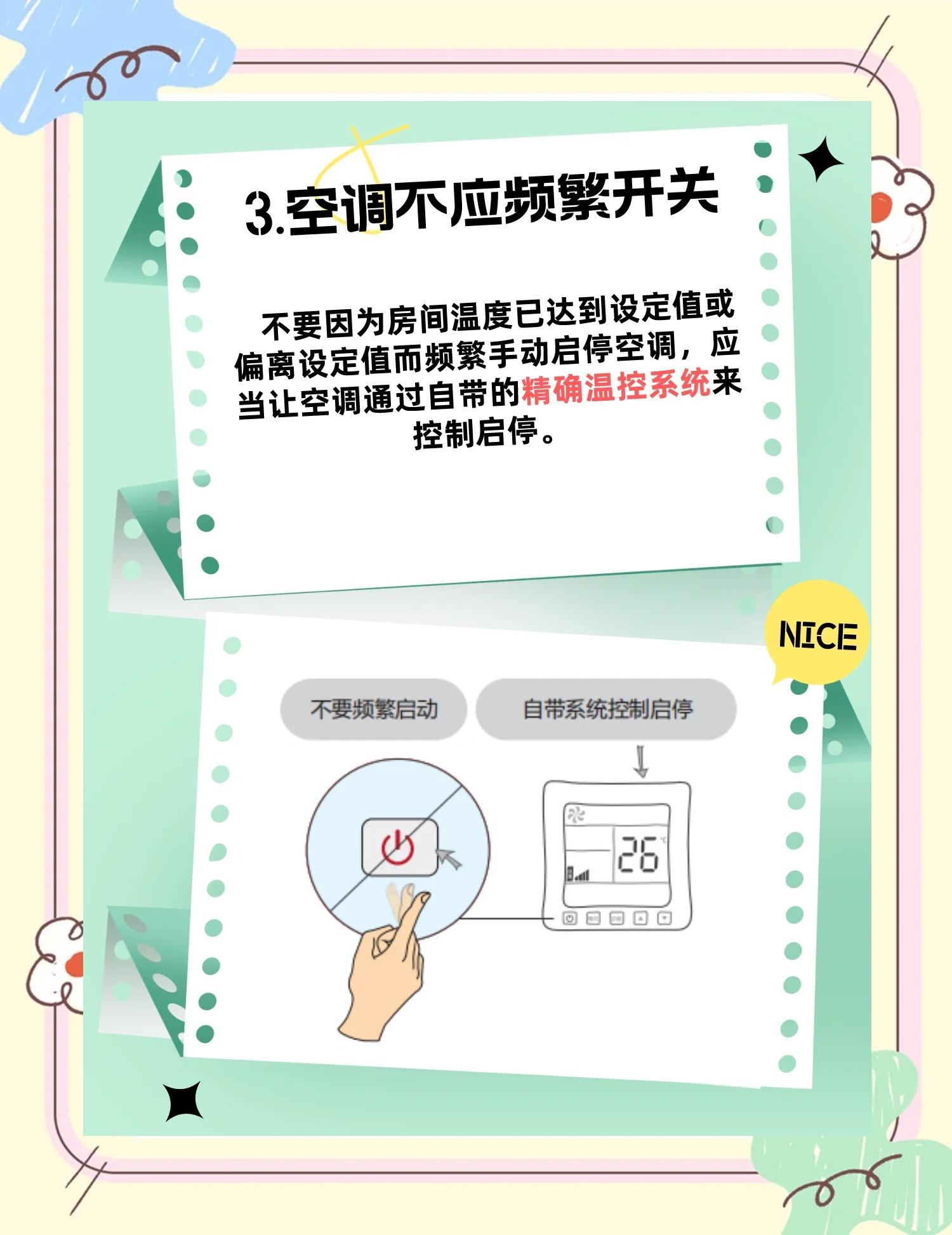

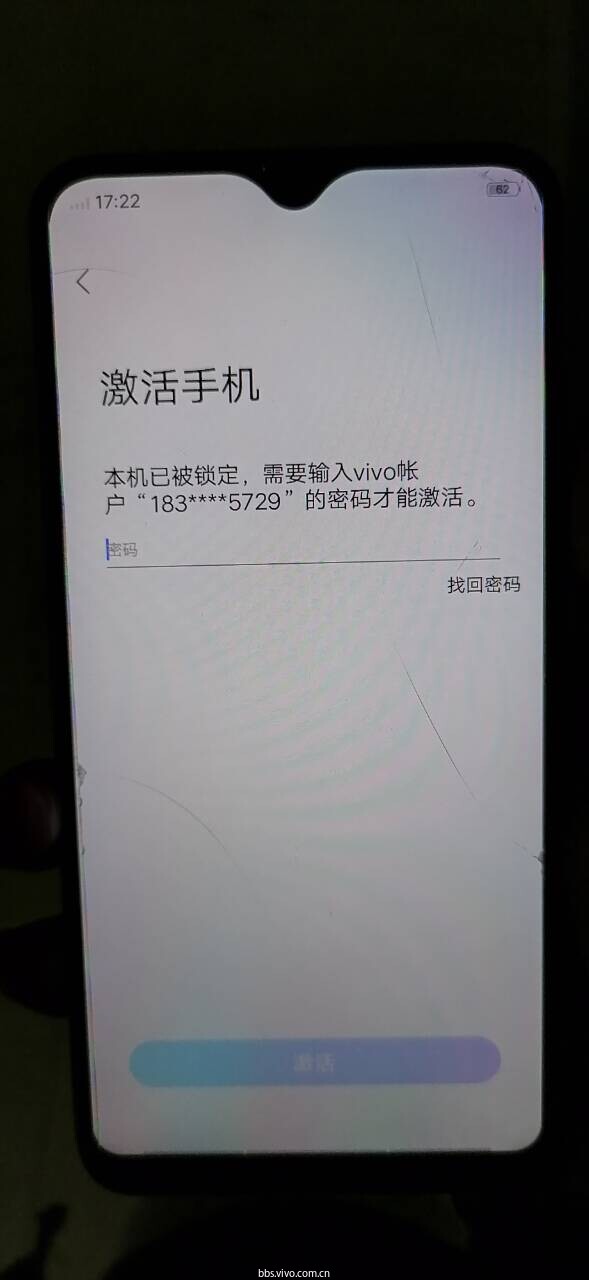

 京公网安备11000000000001号
京公网安备11000000000001号 京ICP备11000001号
京ICP备11000001号
还没有评论,来说两句吧...